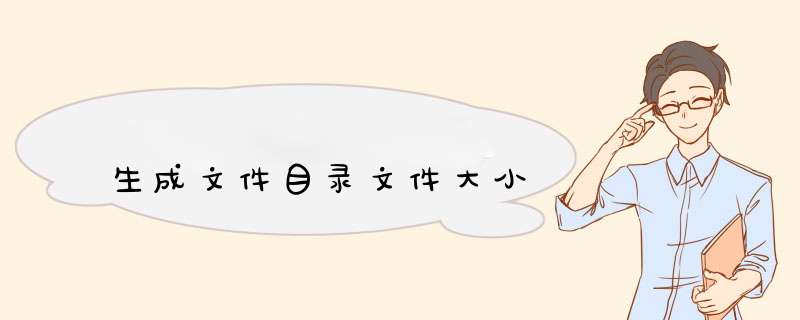
du -b/du -k
linux的 du 命令
1. 简介du(show disk useage)查看磁盘使用情况
2. 语法 du [-abcDhHklmsSx] [-L <符号连接>][-X <文件>][--block-size][--exclude=<目录或文件>] [--max-depth=<目录层数>][--help][--version][目录或文件]
常用参数:
-a或-all 为每个指定文件显示磁盘使用情况,或者为目录中每个文件显示各自磁盘使用情况。
-b或-bytes 显示目录或文件大小时,以byte为单位。
-c或–total 除了显示目录或文件的大小外,同时也显示所有目录或文件的总和。
-D或–dereference-args 显示指定符号连接的源文件大小。
-h或–human-readable 以K,M,G为单位,提高信息的可读性。
-H或–si 与-h参数相同,但是K,M,G是以1000为换算单位,而不是以1024为换算单位。
-k或–kilobytes 以1024 bytes为单位。
-l或–count-links 重复计算硬件连接的文件。
-L<符号连接>或–dereference<符号连接>显示选项中所指定符号连接的源文件大小。
-m或–megabytes 以1MB为单位。
-s或–summarize 仅显示总计,即当前目录的大小。
-S或–separate-dirs 显示每个目录的大小时,并不含其子目录的大小。
-x或–one-file-xystem 以一开李毁亮始处理时的文件系统为准,若遇上其它不同的文件系统目录则略过。
-X<文件>或–exclude-from=<文件>在<文件>指定目录或文件。
–exclude=<目录或文件>略过指定的目录或文件。
–max-depth=<目录层数>超过指定层数的目录后,予以忽略。
–help 显示帮助。
–version 显示版本信息。3.du命令使用示例1>要显示一个目录树及其每个子树的磁盘使用情况
du /home/linux
这在/home/linux目录及其每个子目录中显示了磁盘块数。
2>要通过以1024字节为单位显示一个目录树及其每个子树的余穗磁盘使用情况
du -k /home/linux
这在/home/linux目录及其每个子目录中显示了 1024 字节磁盘块数。
3>以MB为单位显示一个目录树及其每个子树的磁盘使用情况
du -m /home/linux
这在/home/linux目录及其每个子目录中显示了 MB 磁盘块数。
4>以GB为单位显示一个目录树及其每个子树的磁盘使用情况
du -g /home/linux
这在/home/linux目录及其每个子目录中显示了 GB 磁盘块数。
5>查看当前目录下所有目录以及子目录的大小:
du -h .
“.”代表当前目录下。也可以换成一个明确的路径
-h表示用K、M、G的人性化形式显示
6>查看当前目录下user目录的大小,并不想看其他目录以及其子目录:
du -sh user
-s表示总结的意思,即只列出一个总结的值
du -h –max-depth=0 user
–max-depth=n表示只深入到第n层目录,此处设置为0,即表示不深入到子目录。
7>列出user目录及其子目录下所有目录和文件的大小:
du -ah user
-a表示包括目录和文件
8>列出当前目录中的目录名不包括xyz字符串的目录的大小:
du -h –exclude=’*xyz*’
9>想在一个屏幕下列出更多的关于user目录及子目录大小的信息:
du -0h user
-0(杠零)表示每列出一个目录的信息,不换行,而是直接输出下一个目录的信息。
10>只显示一个目录树的全部磁盘使用情况
du -s /home/linux
-------------------------------------------------------------------------------------------------------------------------------------------------------------------
Linux LS命令详细介绍
ls
ls 命令可以说是linux下最常用的命令之一。它有众多的选项,哪宽其中有很多是很有用的,你是否熟悉呢?下面列出了 ls 命令的绝大多数选项。
-a 列出目录下的所有文件,包括以 . 开头的隐含文件。
-b 把文件名中不可输出的字符用反斜杠加字符编号(就象在C语言里一样)的形式列出。
-c 输出文件的 i 节点的修改时间,并以此排序。
-d 将目录象文件一样显示,而不是显示其下的文件。
-e 输出时间的全部信息,而不是输出简略信息。
-f -U 对输出的文件不排序。
-g 无用。
-i 输出文件的 i 节点的索引信息。
-k 以 k 字节的形式表示文件的大小。
-l 列出文件的详细信息。
-m 横向输出文件名,并以“,”作分格符。
-n 用? 值? UID,GID 代替名称。
-o 显示文件的除组信息外的详细信息。
-p -F 在每个文件名后附上一个字符以说明该文件的类型,“*”表示可执行的普通
文件;“/”表示目录;“@”表示符号链接;“|”表示FIFOs;“=”表示套
接字(sockets)。
-q 用?代替不可输出的字符。
-r 对目录反向排序。
-s 在每个文件名后输出该文件的大小。
-t 以时间排序。
-u 以文件上次被访问的时间排序。
-x 按列输出,横向排序。
-A 显示除 “.”和“..”外的所有文件。
-B 不输出以 “~”结尾的备份文件。
-C 按列输出,纵向排序。
-G 输出文件的组的信息。
-L 列出链接文件名而不是链接到的文件。
-N 不限制文件长度。
-Q 把输出的文件名用双引号括起来。
-R 列出所有子目录下的文件。
-S 以文件大小排序。
-X 以文件的扩展名(最后一个 . 后的字符)排序。
-1 一行只输出一个文件。
--color=no 不显示彩色文件名
--help 在标准输出上显示帮助信息。
--version 在标准输出上输出版本信息并退出。
只列出子目录
1. ls -F | grep /$ 或者 alias sub = "ls -F | grep /$"(linux)
2. ls -l | grep "^d" 或者 ls -lL | grep "^d" (Solaris)
计算当前目录下的文件数和目录数
下面命令可以分别计算当前目录下的文件和目录个数:
# ls -l * |grep "^-"|wc -l ---- to count files
# ls -l * |grep "^d"|wc -l ----- to count dir
显示彩色目录列表
打开/etc/bashrc, 加入如下一行:
alias ls="ls --color"
下次启动bash时就可以像在Slackware里那样显示彩色的目录列表了, 其中颜色的含义如下:
1. 蓝色-->目录
2. 绿色-->可执行文件
3. 红色-->压缩文件
4. 浅蓝色-->链接文件
5. 灰色-->其他文件
ls -tl --time-style=full-iso sshd
ls -ctl --time-style=long-iso
-------------------------------------------------------------------------------------------------------------------------------------------------------------------
附:
du -sh 查看当前文件夹大小
du -sh * | sort -n 统计当前文件夹(目录)大小,并按文件大小排序
附送:
du -sk filename 查看指定文件大小
Linux:ls以K、M、G为单位查看文件大小
Linux:ls以K、M、G为单位查看文件大小。
#man ls
……
-h, --human-readable
print sizes in human readable format (e.g., 1K 234M 2G)
……
# ls
cuss.war nohup.out
# ls -l
total 30372
-rw-r--r-- 1 root root 31051909 May 24 10:07 cuss.war
-rw------- 1 root root 0 Mar 20 13:52 nohup.out
# ls -lh
total 30M
-rw-r--r-- 1 root root 30M May 24 10:07 cuss.war
-rw------- 1 root root 0 Mar 20 13:52 nohup.out
# ll -h
total 30M
-rw-r--r-- 1 root root 30M May 24 10:07 cuss.war
-rw------- 1 root root 0 Mar 20 13:52 nohup.out
[root@localhost rice_f2]# ls -lhs
总计 28G
15G -rw-r--r-- 1 root root 15G 06-04 14:35 all.txt
8.0K -rwx--x--x 1 root root 632 06-04 15:57 hash.pl
371M -rw-r--r-- 1 root root 371M 06-03 18:06 1.fa
360M -rw-r--r-- 1 root root 359M 06-03 18:07 2.fna
8.0K
欢迎分享,转载请注明来源:内存溢出

 微信扫一扫
微信扫一扫
 支付宝扫一扫
支付宝扫一扫
评论列表(0条)